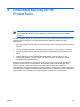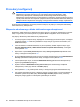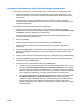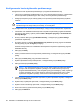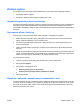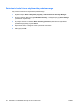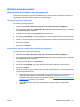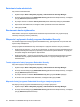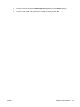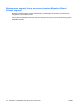ProtectTools (select models only) - Windows Vista
Konfigurowanie konta użytkownika podstawowego
Konfigurowanie konta użytkownika podstawowego w programie Embedded Security
●
Tworzy klucz użytkownika podstawowego, który chroni zaszyfrowane informacje, i ustawia hasło
klucza użytkownika podstawowego w celu ochrony klucza użytkownika podstawowego.
●
Konfiguruje bezpieczny dysk osobisty (PSD) w celu przechowywania zaszyfrowanych plików i
folderów.
OSTROŻNIE Ochrona hasła klucza użytkownika podstawowego. Bez tego hasła nie można
uzyskać dostępu do zaszyfrowanych informacji, ani ich odzyskać.
Aby skonfigurować konto użytkownika podstawowego i włączyć funkcje zabezpieczeń użytkownika:
1. Jeśli kreator User Initialization Wizard (Kreator inicjowania użytkownika) programu Embedded
Security) nie jest otwarty, wybierz polecenia Start > Wszystkie programy > HP ProtectTools
Security Manager.
2. W lewym okienku kliknij pozycję Embedded Security, a następnie pozycję User Settings
(Ustawienia użytkownika).
3. W prawym okienku w obszarze Embedded Security Features (Funkcje programu Embedded
Security) kliknij przycisk Configure (Konfiguruj).
Zostanie otwarty kreator User Initialization Wizard (Kreator inicjowania użytkownika) programu
Embedded Security.
4. Kliknij przycisk Dalej.
5. Ustaw i potwierdź hasło klucza użytkownika podstawowego, a następnie kliknij przycisk Next
(Dalej).
6. Kliknij przycisk Next (Dalej), aby potwierdzić ustawienia.
7. Wybierz odpowiednie funkcje zabezpieczeń, a następnie kliknij przycisk Next (Dalej).
8. Kliknij ponownie przycisk Next (Dalej).
Uwaga Aby używać bezpiecznej poczty e-mail, należy najpierw skonfigurować klienta
poczty e-mail do używania certyfikatu cyfrowego, który został utworzony za pomocą
programu Embedded Security. Jeśli certyfikat cyfrowy jest niedostępny, należy uzyskać go
z urzędu certyfikacji. Aby uzyskać instrukcje dotyczące konfigurowania poczty e-mail i
uzyskiwania certyfikatu cyfrowego, zobacz Pomoc ekranową klienta poczty e-mail.
9. Jeśli dostępnych jest kilka certyfikatów szyfrowania, wybierz odpowiedni certyfikat, a następnie
kliknij przycisk Next (Dalej).
10. Wybierz literę i etykietę dla dysku PSD, a następnie kliknij przycisk Next (Dalej).
11. Wybierz rozmiar i lokalizację dysku PSD, a następnie kliknij przycisk Next (Dalej).
12. Na stronie Summary (Podsumowanie) kliknij przycisk Next (Dalej).
13. Kliknij przycisk Zakończ.
28 Rozdział 4 Embedded Security for HP ProtectTools PLWW